ทำตามคำแนะนำของบทความนี้เพื่อติดตั้ง การตรวจสอบระบบ Gnome เครื่องมือบน Raspberry Pi
วิธีการติดตั้ง Gnome System Monitor บน Raspberry Pi
คุณสามารถติดตั้ง การตรวจสอบระบบ Gnome บน Raspberry Pi จากขั้นตอนต่อไปนี้:
ขั้นตอนที่ 1: อัปเดตรายการแพ็คเกจบน Raspberry Pi จากคำสั่งต่อไปนี้:
$ sudo apt อัปเดต && sudo apt อัปเกรด
ขั้นตอนที่ 2: จากนั้นติดตั้ง การตรวจสอบระบบ Gnome จากคำสั่งต่อไปนี้:
$ sudo apt ติดตั้ง gnome-system-monitor -y
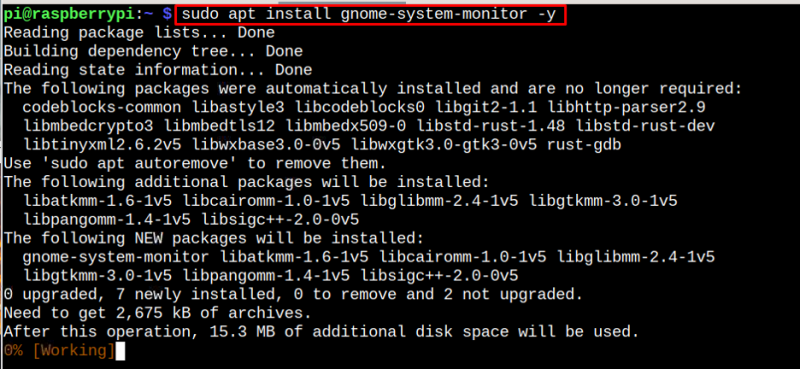
ขั้นตอนที่ 3: ยืนยันการติดตั้ง Gnome System Monitor
ทำให้มั่นใจ การตรวจสอบระบบ Gnome มีการติดตั้งเครื่องมือบน Raspberry Pi และคุณต้องเรียกใช้คำสั่งด้านล่าง:
$ gnome-ระบบตรวจสอบ --version

เรียกใช้ Gnome System Monitor บน Raspberry Pi
คุณสามารถเรียกใช้ การตรวจสอบระบบ Gnome บน Raspberry Pi ผ่านเทอร์มินัลผ่าน “ระบบตรวจสอบคำพังเพย” สั่งการ:
$ gnome-ระบบตรวจสอบที่ การตรวจสอบระบบ Gnome แดชบอร์ด คุณจะเห็นแท็บที่แตกต่างกันสามแท็บ ได้แก่ กระบวนการ ทรัพยากร และระบบไฟล์
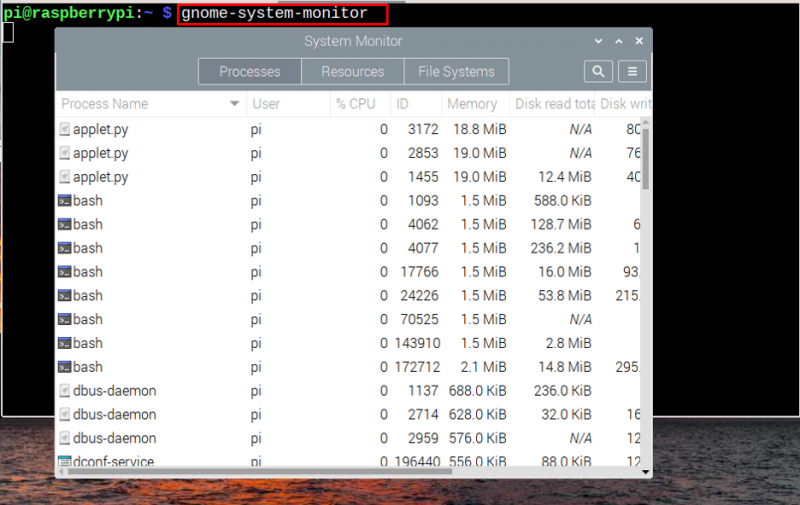
คุณสามารถนำทางไปยัง “ทรัพยากรซีพียู” แท็บเพื่อดู CPU การสลับหน่วยความจำและประวัติเครือข่าย
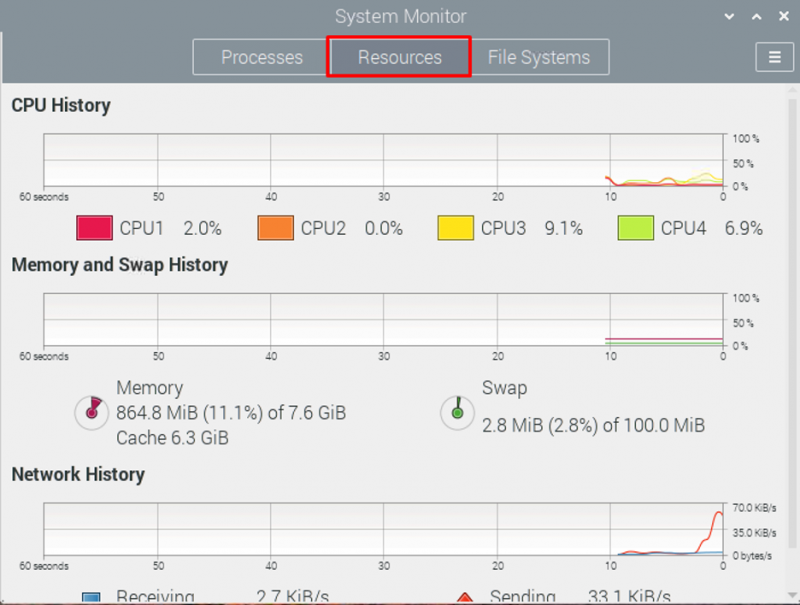
คุณสามารถนำทางไปยัง “ระบบไฟล์” แท็บเพื่อดูข้อมูลดิสก์บน Raspberry Pi
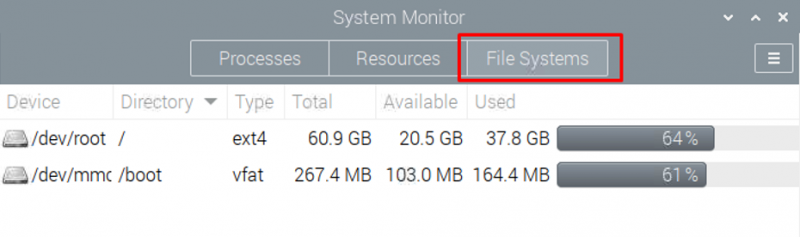
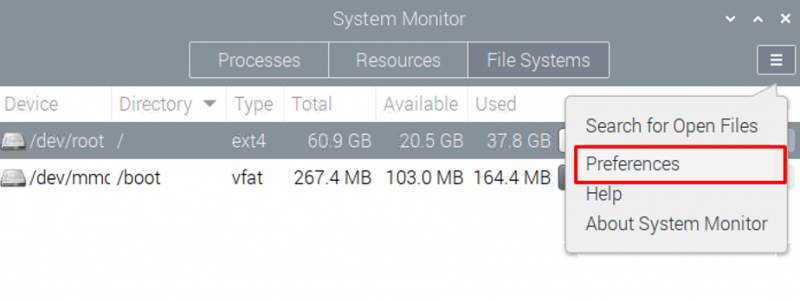
คุณยังสามารถเรียกใช้ การตรวจสอบระบบ Gnome จาก GUI ใน 'เครื่องมือระบบ' ตัวเลือก.
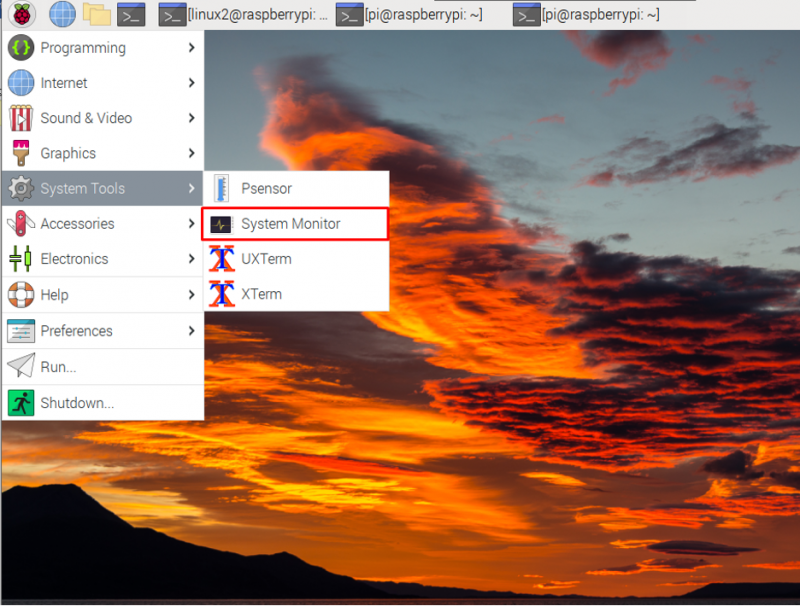
ลบ Gnome System Monitor ออกจาก Raspberry Pi
เพื่อกำจัดอย่างรวดเร็ว การตรวจสอบระบบ Gnome จาก Raspberry Pi ให้ทำตามคำสั่งด้านล่าง:
$ sudo apt ลบ gnome-system-monitor -y 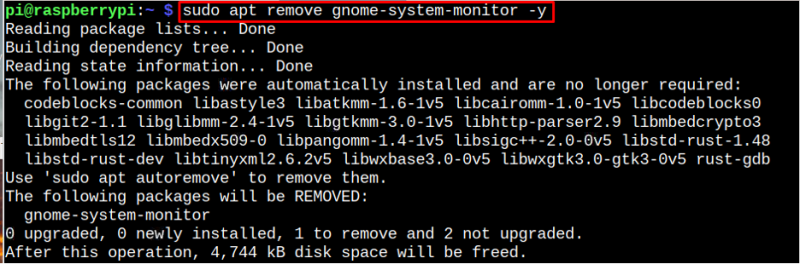
บทสรุป
การตรวจสอบระบบ Gnome เป็นเครื่องมือตรวจสอบตาม GUI ที่มีน้ำหนักเบาซึ่งสามารถติดตั้งบน Raspberry Pi ได้โดยตรงจาก “เหมาะสม” ติดตั้งคำสั่ง จากนั้นผู้ใช้สามารถเปิดยูทิลิตีการตรวจสอบนี้จากเทอร์มินัลโดยใช้ “ระบบตรวจสอบคำพังเพย” คำสั่งหรือผ่าน GUI จาก 'เครื่องมือระบบ' ส่วน. นอกจากนี้ยังสามารถลบยูทิลิตี้นี้ได้ตลอดเวลาจากระบบผ่านทาง “เหมาะที่จะลบ” สั่งการ.